LibreOffice가 Windows 11에서 실행되지 않습니까? 이게 뭔가요
- WBOYWBOYWBOYWBOYWBOYWBOYWBOYWBOYWBOYWBOYWBOYWBOYWB앞으로
- 2023-04-27 20:28:052583검색
LibreOffice는 리소스를 많이 소모하지 않기 때문에 일반적으로 저사양 시스템을 실행하는 사용자가 선호하는 오픈 소스 편집기 제품군입니다. 그러나 많은 사람들이 LibreOffice가 Windows 11에서 실행되지 않는다고 보고했습니다.
대부분의 경우 최신 버전으로 업그레이드하면 문제가 해결되지만, 일부 경우에는 잘못된 업데이트를 설치하는 경우도 있습니다. 이 외에도 잘못 구성된 설정으로 인해 이 문제가 발생할 수도 있습니다.
근본 원인이 무엇이든 항상 해결책이 있습니다. Windows 11에서 작동하지 않는 LibreOffice 문제를 빠르게 제거하려면 다음 섹션의 방법을 나열된 순서대로 시도해 보세요.
LibreOffice가 Windows 11에서 실행되지 않으면 어떻게 해야 하나요?
1. 렌더링을 위해 Skia 비활성화
- LibreOffice를 실행하고 Tools 메뉴를 클릭한 다음 Options를 선택합니다. 또는 Alt+F12을 클릭하여 새 창에서 실행할 수도 있습니다.
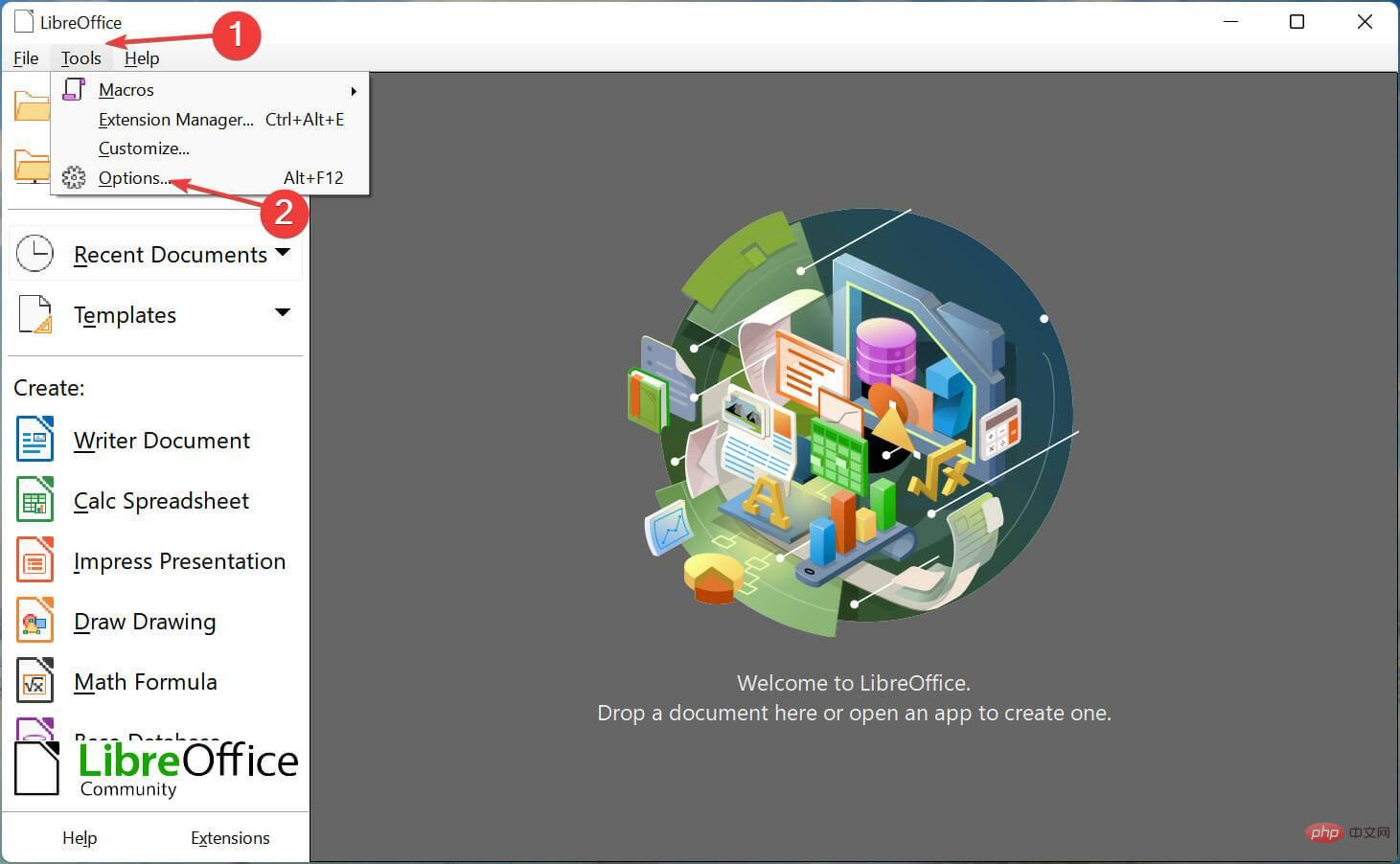
- 왼쪽 탐색 창의 LibreOffice에서 보기를 클릭하세요.
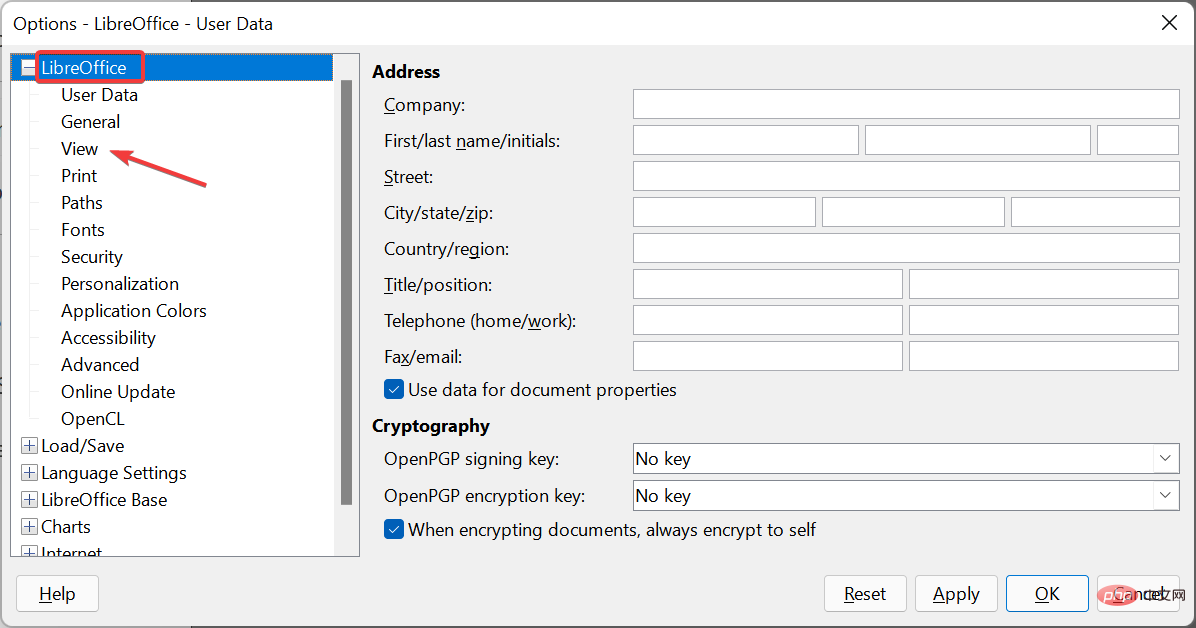
-
모든 렌더링에 Skia 사용 확인란을 선택 취소하고 하단의 확인을 클릭하여 변경 사항을 저장합니다.
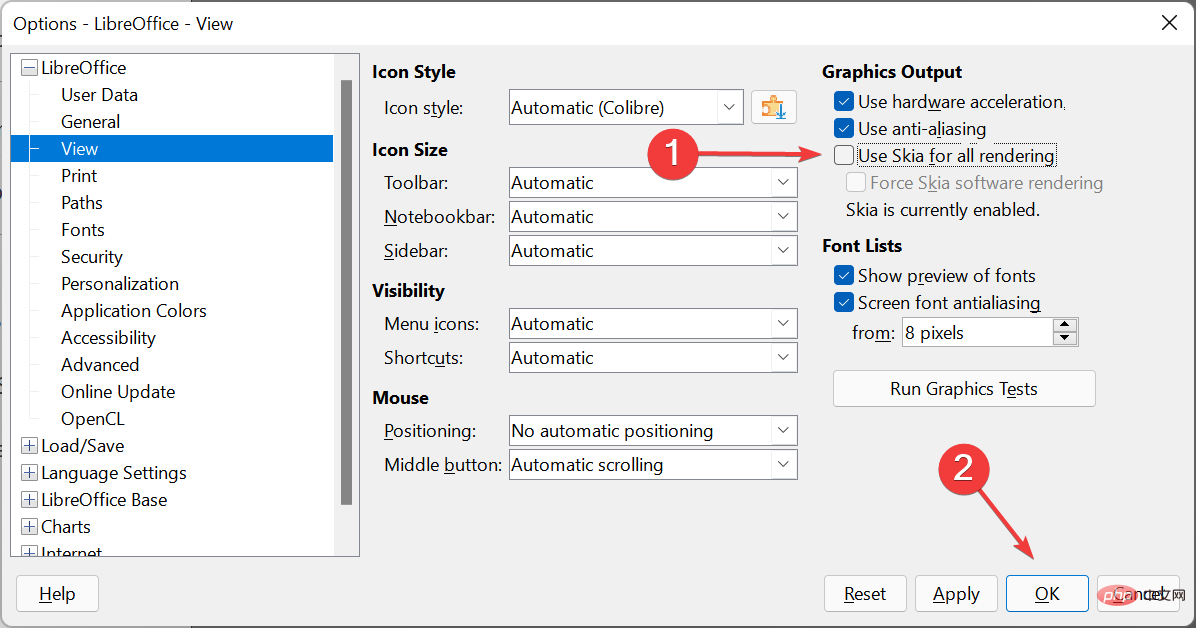
- 변경 사항을 적용하려면 팝업 프롬프트에서 지금 다시 시작을 클릭하세요.
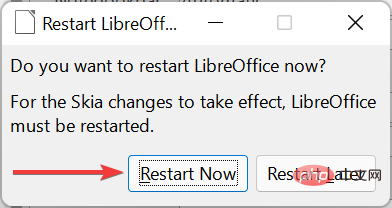
변경한 후 이제 LibreOffice가 Windows 11에서 실행되는지 확인하세요. 문제가 지속되면 다음 방법으로 넘어갑니다.
2. 하드웨어 가속 비활성화
- LibreOffice 응용 프로그램을 실행하고 도움말 메뉴를 클릭한 다음 안전 모드에서 다시 시작을 선택합니다.
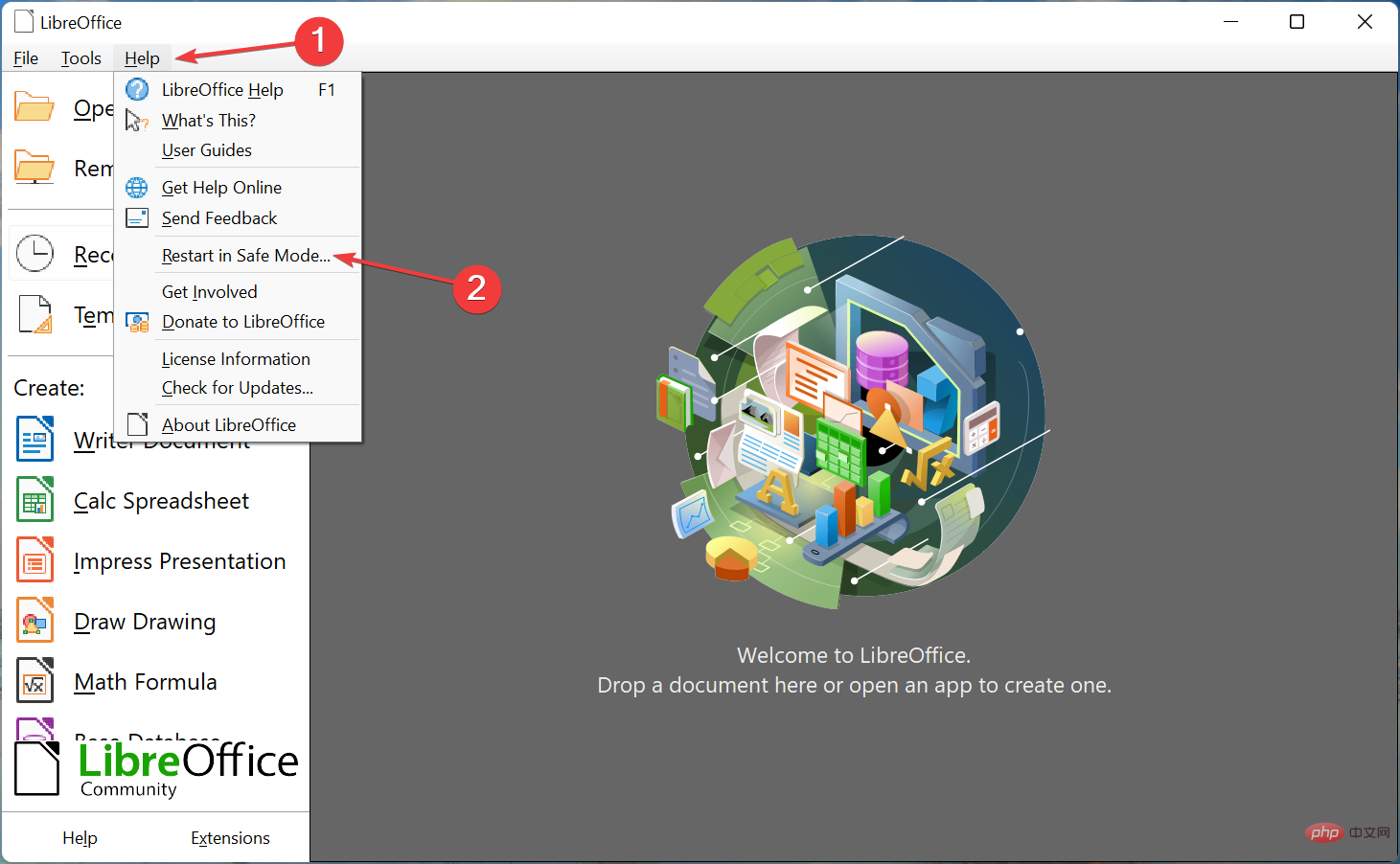
- 표시되는 메시지에서 다시 시작을 클릭하세요.
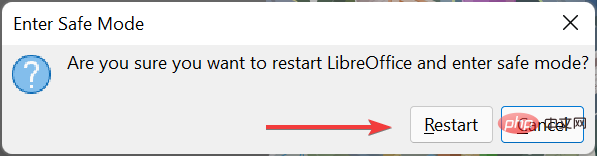
- 이제 구성 옵션을 선택하고 하드웨어 가속 비활성화 확인란을 선택한 다음 하단의 변경 사항 적용을 클릭하고 다시 시작하세요.
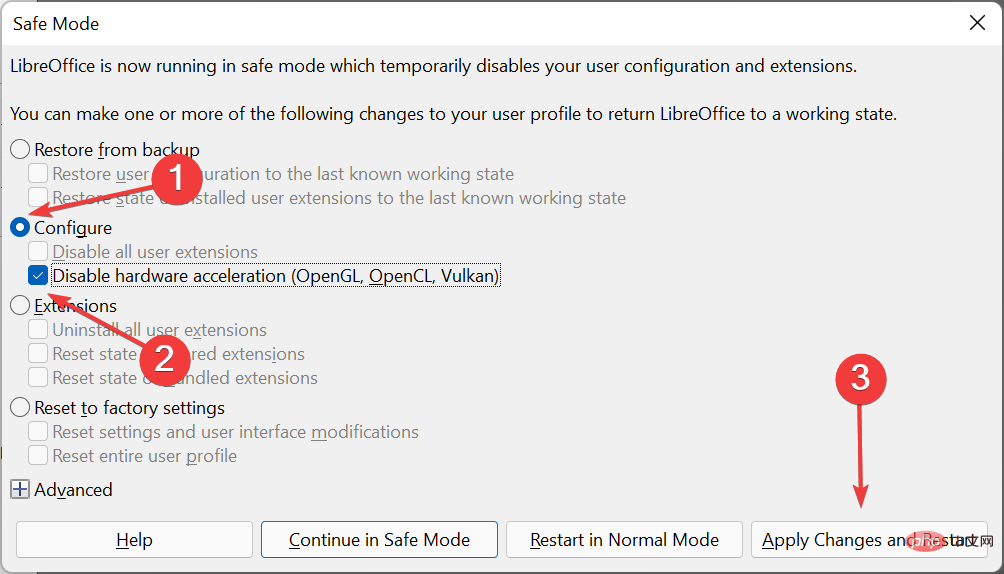
하드웨어 가속은 많은 사용자에게 문제를 일으키는 것으로 알려져 있으며, 이를 비활성화하면 Windows 11에서 실행되지 않는 LibreOffice가 수정됩니다. 따라서 변경하고 확인하십시오.
3. 공장 초기화
- LibreOffice 애플리케이션을 열고 Help 메뉴를 클릭한 후 여기 옵션에서 안전 모드에서 다시 시작을 선택하세요.

- 팝업 프롬프트에서 다시 시작을 클릭하세요.
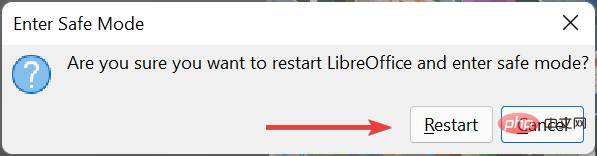
- 이제 고급 항목을 클릭하면 그 아래에 있는 옵션이 표시됩니다.
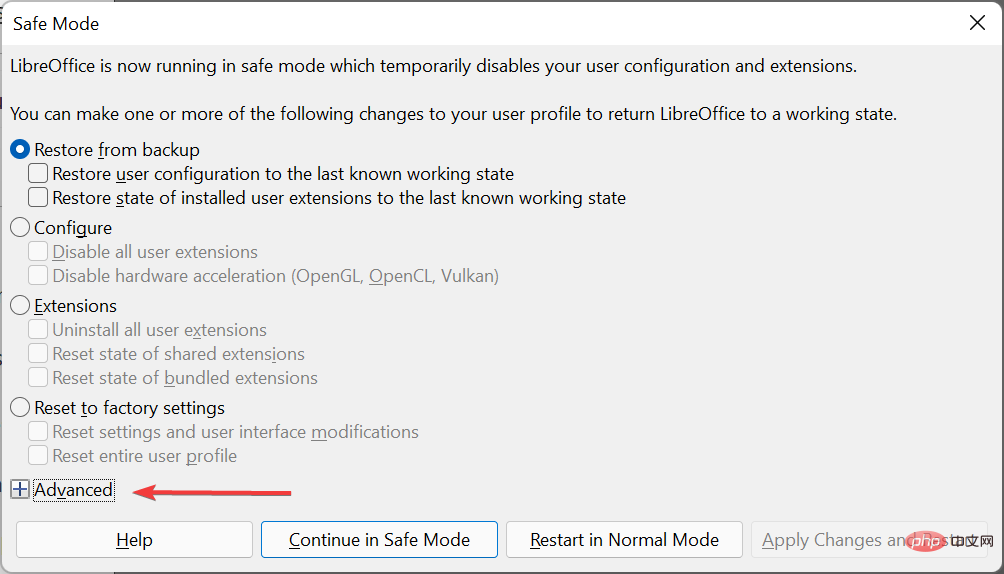
-
사용자 프로필 보관 버튼을 클릭하세요.
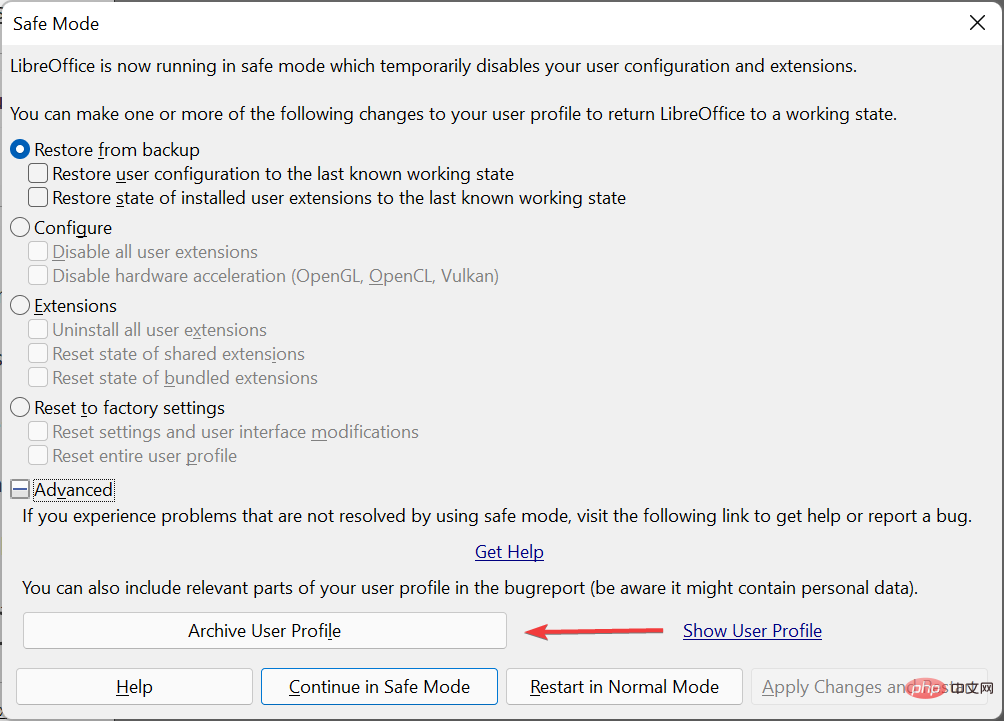
- 보관 프로세스가 완료된 후 나타나는 프롬프트에서 닫기를 클릭하세요.
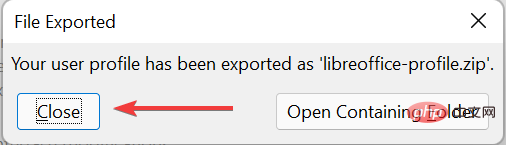
- 다음으로 공장 설정으로 재설정을 선택하고 전체 사용자 프로필 재설정 확인란을 선택한 다음 하단의 변경 사항 적용 및 다시 시작을 클릭합니다.
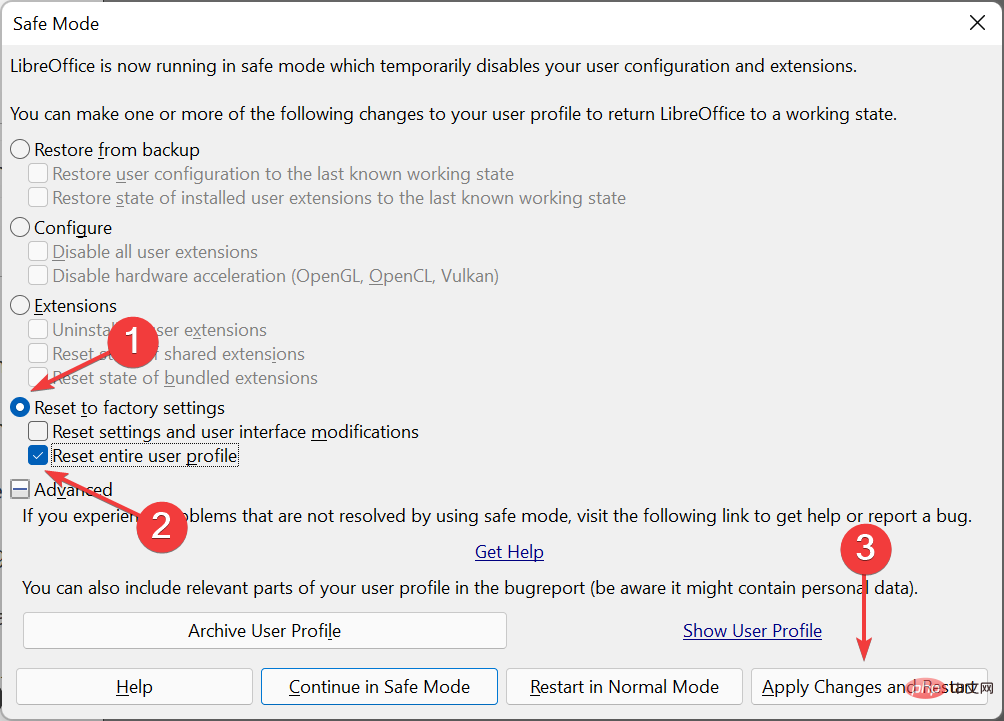
현재 사용자 프로필에 문제가 있는 경우 재설정하면 Windows 11에서 LibreOffice를 실행하는 데 도움이 될 수 있습니다. 이 문제를 해결하는 다른 방법은 없으므로 이 방법을 시도해 보십시오.
이 주제에 대해 자세히 알아보세요- Windows 11용 ANT+ 드라이버가 없거나 손상되었나요? 지금 수정하세요
- Windows 11에서 VirtualBox 공유 폴더를 만드는 방법
- 5개 이상 시도할 수 있는 최고의 Windows 11 글꼴
- Windows 11에서 ADB 드라이버를 다운로드하고 설치하는 방법
4 LibreOffice Apply 다시 설치
- 를 누르세요. Windows+R 실행 명령을 시작하려면 텍스트 필드에 appwiz.cpl을 입력하고 확인을 클릭하거나 Enter를 눌러 프로그램 및 기능 창을 시작하세요.
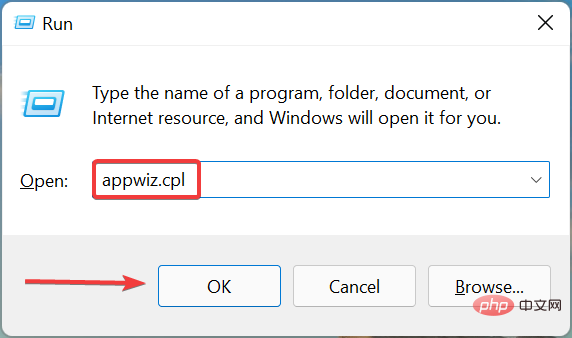
- LibreOffice 앱을 찾아 선택한 후 상단에서 제거를 클릭하세요.
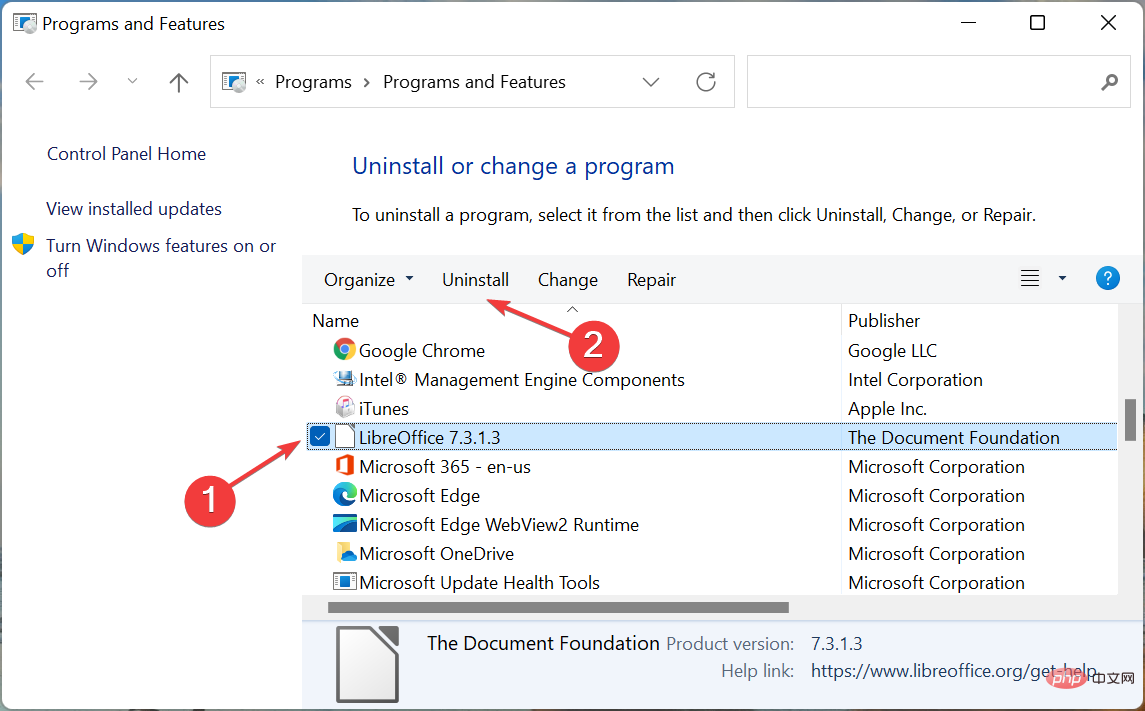
- 팝업 확인 메시지에서 예를 클릭하세요.
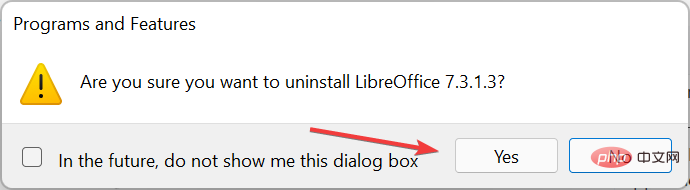
- 제거가 완료되면 이제 Windows 11에서 LibreOffice를 다시 다운로드하여 설치할 수 있습니다.
앱 설치에 문제가 있거나 현재 버전의 버그가 있는 경우 해당 앱을 제거한 다음 최신 버전을 다시 설치하면 두 가지 문제가 모두 해결됩니다.

편집자 팁 우리가 추천하는 또 다른 멋진 오피스 제품군은 WPS Office입니다. 무료이고 가벼우며 더 많은 형식을 보고 편집할 수 있으며, 멋진 UI와 수많은 사용자 정의 기능을 통해 작업이 훨씬 쉬워집니다.
이 방법 중 하나는 Windows 11에서 LibreOffice가 작동하지 않는 문제를 제거하는 데 도움이 될 것입니다. 완료되면 편집기를 사용하여 최소한의 리소스 소비로 문서를 생성하거나 수정할 수 있습니다.
또한 명심해야 할 Windows 11용 최고의 무료 워드 프로세서를 확인하세요.
위 내용은 LibreOffice가 Windows 11에서 실행되지 않습니까? 이게 뭔가요의 상세 내용입니다. 자세한 내용은 PHP 중국어 웹사이트의 기타 관련 기사를 참조하세요!

